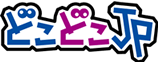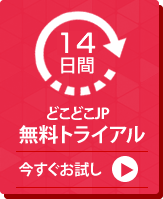手順1 「どこどこJP」ご利用登録とAPIキーの取得
まず、どこどこJPのご利用登録とAPIキーの発行を行います。
どこどこJPご利用登録 https://admin.docodoco.jp/signup/
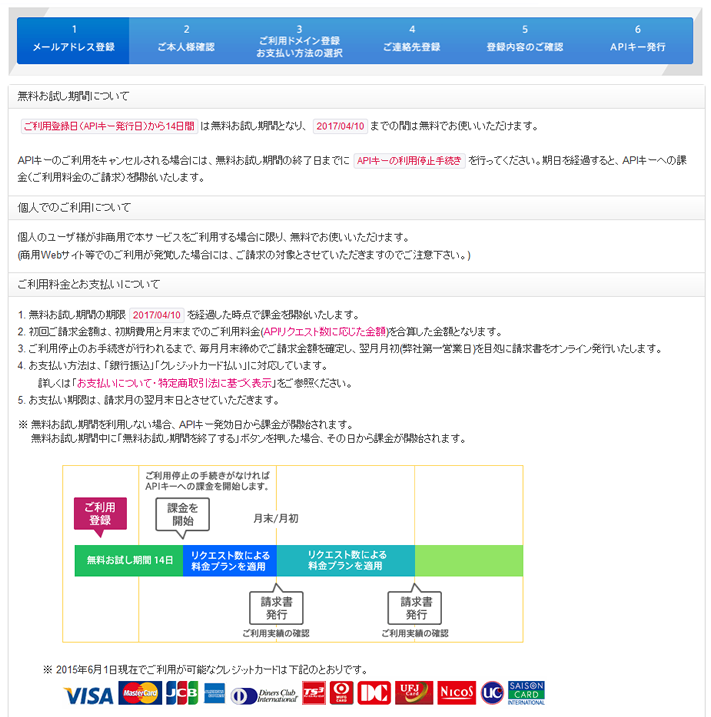
手順2 Googleアナリティクス トラッキングコードの取得
Googleアナリティクス(グーグルアナリティクス)の設定画面にて解析対象Webサイトを設定(プロパティを作成)し、トラッキングコードを取得してください。
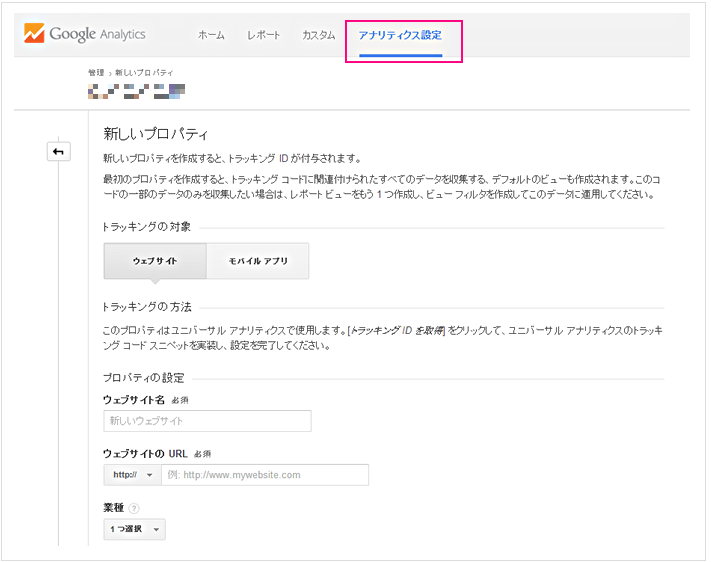
手順3 Googleアナリティクス カスタムディメンション設定
Googleアナリティクス(グーグルアナリティクス)側でどこどこJPの属性値を受け取るため、Googleアナリティクス(グーグルアナリティクス)の設定画面上で「カスタムディメンション設定」を行っていただきます。 どこどこJPの属性値のうち弊社が推奨する下記11項目をGoogleアナリティクス(グーグルアナリティクス)に取り込むための設定を例に、一連の流れをご案内しています。
| No | 属性名 | No | 属性名 | No | 属性名 |
|---|---|---|---|---|---|
| 1 | 組織名 | 2 | 組織URL | 3 | 業種大分類 |
| 4 | 従業員数 | 5 | アクセス時刻 | 6 | 上場区分 |
| 7 | 資本金 | 8 | 売上高 | 9 | 国名 |
| 10 | 都道府県名 | 11 | 回線名 |
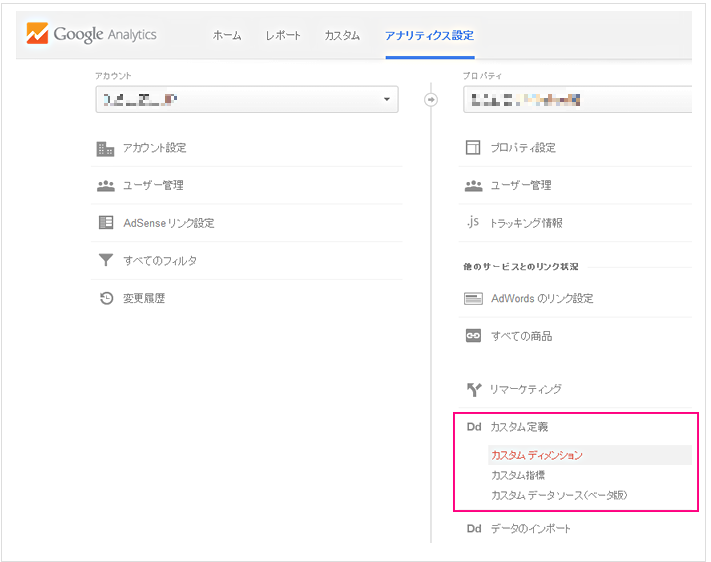
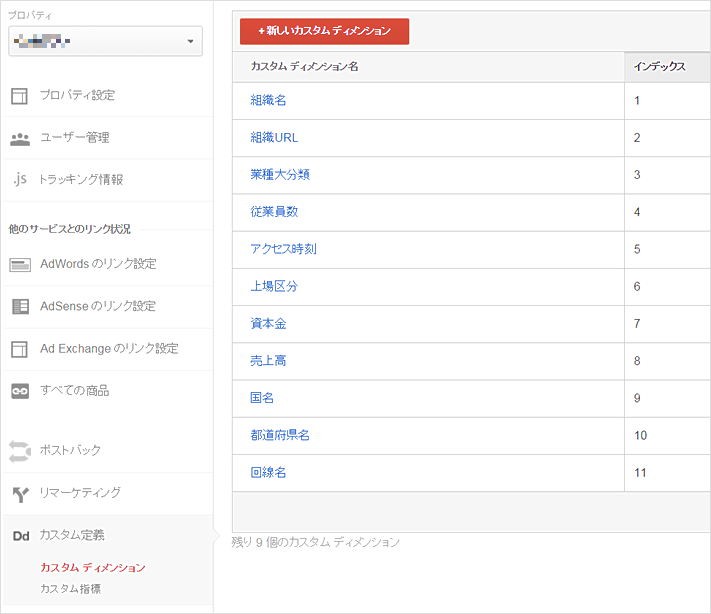
手順4 トラッキングコードのカスタマイズとHTMLへの設置
トラッキングコードのカスタマイズとHTMLへの設置の方法については、Googleタグマネージャを使用しているかどうかで手順が変わります。お客様ごとに適切な方法を選択してください。
方法1:HTML中に直接Googleアナリティクスのトラッキングコードを設置する
アクセス元の組織名・組織URLなどの11個の属性値をGoogleアナリティクスのカスタムディメンションに渡しています。
以下のサンプルをカスタマイズしてご利用ください。
カスタマイズしたトラッキングコードを 計測の対象とする全てのページのHTML中の</HEAD>タグ直前に 設置します。
詳細な設定方法は、「Googleアナリティクス × どこどこJP
連携設定手順書(ZIP形式)」の「基本設定編」をご覧ください。
<!--docodocojp-->
<script type="text/javascript" src="//api.docodoco.jp/v5/docodoco?key=どこどこJPのAPIキー1"
charset="utf-8"></script>
<script type="text/javascript" src="//api.docodoco.jp/docodoco_ua_plugin_2.js"
charset="utf-8"></script>
<!--Google Analytics-->
<script>
(function(i,s,o,g,r,a,m){i['GoogleAnalyticsObject']=r;i[r]=i[r]||function(){
(i[r].q=i[r].q||[]).push(arguments)},i[r].l=1*new Date();a=s.createElement(o),
m=s.getElementsByTagName(o)[0];a.async=1;a.src=g;m.parentNode.insertBefore(a,m)
})(window,document,'script','//www.google-analytics.com/analytics.js','ga');
ga('create', 'UA-お客様固有のGoogleアナリティクスプロパティID', 'auto');
ga('set', 'dimension1' , SURFPOINT.getOrgName()); //組織名
ga('set', 'dimension2' , SURFPOINT.getOrgUrl()); //組織URL
ga('set', 'dimension3' , getIndL(SURFPOINT.getOrgIndustrialCategoryL())); //業種大分類
ga('set', 'dimension4' , getEmp(SURFPOINT.getOrgEmployeesCode())); //従業員数
ga('set', 'dimension5' , getTime()); //アクセス時刻
ga('set', 'dimension6' , getIpo(SURFPOINT.getOrgIpoType())); //上場区分
ga('set', 'dimension7' , getCap(SURFPOINT.getOrgCapitalCode())); //資本金
ga('set', 'dimension8' , getGross(SURFPOINT.getOrgGrossCode())); //売上高
ga('set', 'dimension9' , SURFPOINT.getCountryJName()); //国名
ga('set', 'dimension10' , SURFPOINT.getPrefJName()); //都道府県名
ga('set', 'dimension11' , SURFPOINT.getLineJName()); //回線名
ga('send', 'pageview');
</script>
お客様にてクロスドメイン計測やイベントトラッキングを使用した計測、複数のビューによる同一ページの計測など、トラッキングコードの カスタマイズを既に行われている場合には、個別対応が必要となる場合があります。弊社担当者まで、ご相談ください。
方法2:タグマネージャの管理画面からトラッキングコードを設置する
トラッキングコードをGoogleタグマネージャで管理する場合の手順は、「Googleアナリティクス × どこどこJP 連携設定手順手順書(ZIP形式)」の「Googleタグマネージャ編」をご確認ください。手順5 カスタムレポート設定から企業アクセス分析の実施
多くのお客さまに広くご利用いただける分析レポートの設定例をまとめました。弊社で設定した「カスタムレポート設定」を御社Googleアナリティクス(グーグルアナリティクス)の解析画面上にコピーしてご利用いただくための手順です。
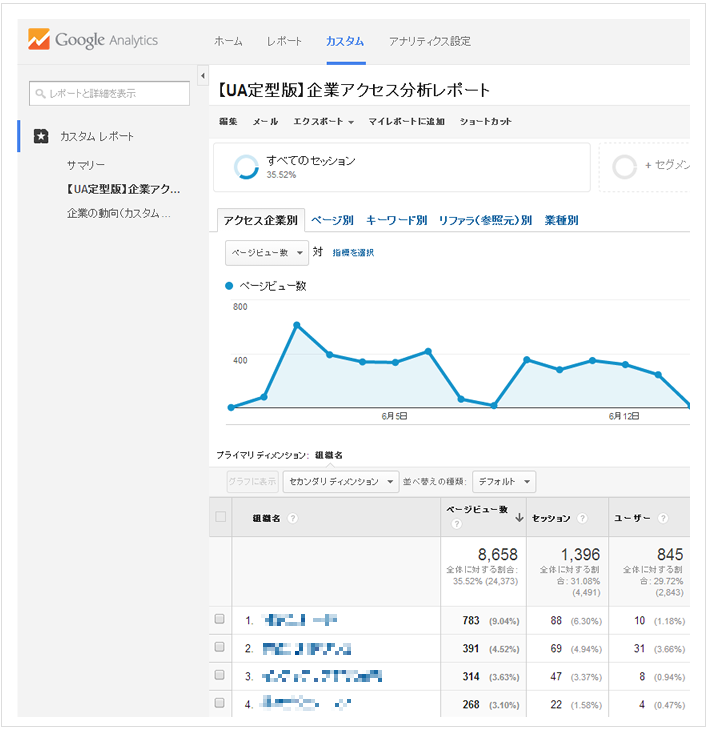
無料の導入支援サポートをご利用ください
「自社製品に対して興味を持っている企業をこんなに簡単に見られるなんて。しかもGoogleアナリティクスで!」
これまでに企業規模を問わず、100サイト以上のお客様よりご好評いただいていますが、そのほとんどにおいて聞かれる声です。弊社では、Googleアナリティクスによる企業アクセス分析の導入サポートを無料にて積極的に承ります。
ご興味をもっていただいたお客様には一刻も早く企業アクセス分析の結果をお試しいただきたいと思っています。机上の検討ではわからないリアルな結果をお確かめください。
御社Webサイトがどれだけのポテンシャルを秘めているのか、技術的な不安は私達と解決しましょう。
お問い合わせの前に
よくあるご質問は下記よりご確認いただけます。
お問い合わせの前にご覧ください。
お問い合わせ
ご不明な点はお気軽にお問い合わせください。
メールでのお問い合わせ
お電話でのお問い合わせ
株式会社Geolocation Technology
(旧サイバーエリアリサーチ株式会社)
TEL :055-991-5544 FAX:055-991-5540